
时间:2020-08-22 15:51:21 来源:www.win10xitong.com 作者:win10
当我们在遇到win10电影和电视在哪的情况的时候该如何处理呢?我们发现还是有很多用户会碰到win10电影和电视在哪的情况。如果你不想找专业的人士来解决win10电影和电视在哪的问题,直接采用这个流程:1、点击左下角的开始菜单,在右侧的“娱乐”菜单栏中点击“电视与电影”;2、打开“电影和电视”后,在首页点击“添加文件夹”就行了。win10电影和电视在哪的问题到底该怎么弄,我们下面一起就起来看看它的修复举措。
具体步骤如下:
1、点击左下角的开始菜单,在右侧的“娱乐”菜单栏中点击“电视与电影”;
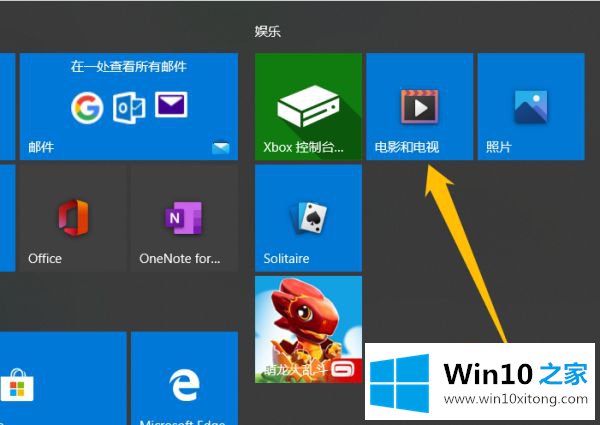
2、打开“电影和电视”后,在首页点击“添加文件夹”;
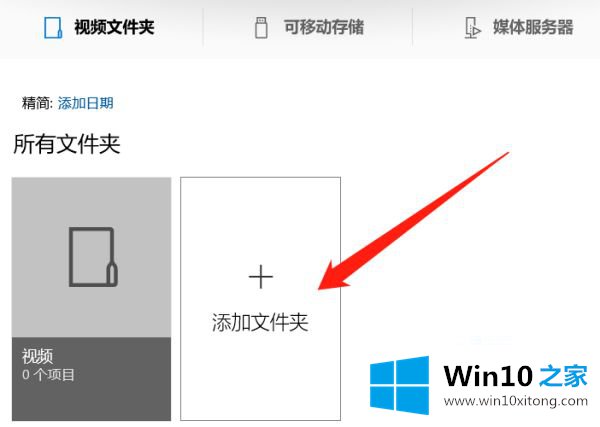
3、点击后可发现默认的本地视频文件夹设置为了C“:\Users\用户名\Videos”,即将视频放入该目录后。“电影和电视”的首页将列出该目录下的视频。我们可以通过点击上方的“+”号来添加额外的目录来管理我们所需的视频;
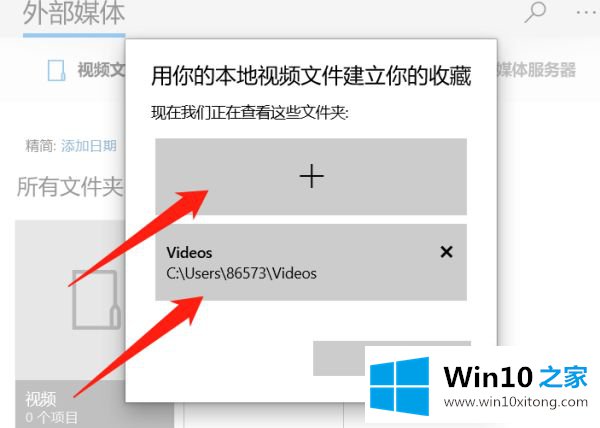
4、在弹出的窗口中选择需要导入的视频文件夹,并点击“将此文件夹添加到 视频”;
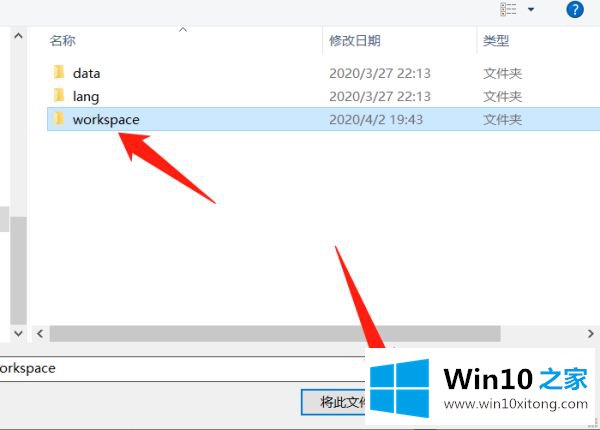
5、随后可以看到文件夹已导入至首页,此后可根据个人情况对该文件夹的视频进行管理。
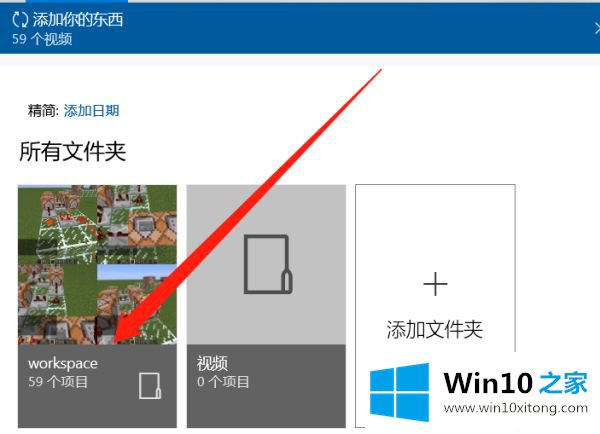
以上就是win10电影和电视在哪的详细内容,有需要的用户们可以按照上面的方法就可以打开电影和电视文件夹了。
最后,如果你遇到了win10电影和电视在哪的问题,就可以试试上面的方法解决通过上面小编介绍的方法很简单的操作一下,即可解决这个问题。